 |
| Facebook via Thunderbird |
1. Buka aplikasi Thunderbird
2. Click join chat
 |
| tab chat |
3. Click Get started
 |
| started |
4. Pilih facebook chat dan click next
 |
| chat |
 |
| mail acount |
 |
| wizard |
6. Untuk yang selanjutnya mungkin anda juga sudah tahu mesti ngapain lagi, pokoknya saya ucapkan selamat berchatting ria saja buat anda hehehe :D
Mungkin bagi anda yang menggunakan Mozilla Thunderbird versi terbaru tidak akan menemukan settingan seperti yang diatas, karna Thunderbird versi terbaru dan lama agak sedikit berbeda dalam hal mensyncronkan akun Facebook, makanya dari itu postingan ini saya update lagi ... dengan judul "Cara Mengkoneksikan Facebook Via Thunderbird tahap dua" mestinya sih saya posting lagi yang baru, tapi berhubung teman - taman takut tidak mudeng ya terpaksa deh postingan ini saya satukan biar komplit gak pake teros lho.. hehehe ... untuk settingan Thunderbird versi terbaru anda bisa lihat step by stepnya dibawah ini.
1. Step Thunderbird versi terbaru dari 1 s/d 4 itu sama seperti settingan Thunderbird versi lama
2. Tulis nama facebook kamu seperti contoh dibawah "hanya diBlok saja yang dimasukan
http://www.facebook.com/namafacebookkamu
 |
| tulis nama facebook kamu |
3. Masukan Password facebook kamu
 |
| isi password kamu |
4. Tulis alias
Dalam hal ini anda bebas boleh menuliskan apa saja, tapi pada intinya adalah untuk membedakan nama anda apa bila anda mengkoneksikan lebih dari dua akun facebook
 |
| alias |
semoga postinga saya ini bisa berguna untuk anda semua ... Description: Cara Mengkoneksikan Facebook Via Thunderbird Rating: 4.5 Reviewer: Unknown - ItemReviewed: Cara Mengkoneksikan Facebook Via Thunderbird










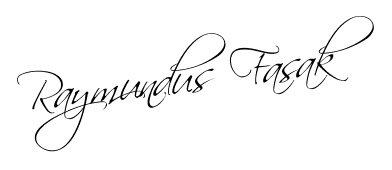

0 Response to "Cara Mengkoneksikan Facebook Via Thunderbird"
Post a Comment